这篇文章将和大家分享几种msvcp140.dll丢失的解决方法,分析解决方法为什么能够通过这种方法进行修复成功,有效的将丢失的msvcp140.dll文件进行修复完成。

msvcp140.dll丢失?简单有效的解决途径
一、重新安装相关软件
原理
许多应用程序在安装时会自带所需的动态链接库文件(如msvcp140.dll)。如果该文件丢失,可能是软件安装过程中出现了问题。重新安装软件可以确保这些文件被正确安装到系统中。

示例
假设是某个游戏提示"msvcp140.dll丢失"。首先,卸载该游戏,然后重新从官方网站下载游戏安装包,按照安装向导重新安装游戏。在安装过程中,安装程序会将游戏所需的包括msvcp140.dll在内的所有依赖文件安装到正确的系统目录下。
二、使用专业dll修复的工具
原理
Dll修复工具可以有效的将丢失的dll文件进行修复,dll修复工具箱中有超全的dll文件,所以丢失的msvcp140.dll文件能够有效的通过dll文件进行修复。
步骤
在浏览器顶部输入:dll修复.site,然后点击回车键即可。
DLL修复工具下载_dll修复大师软件_电脑丢失dll文件一键修复
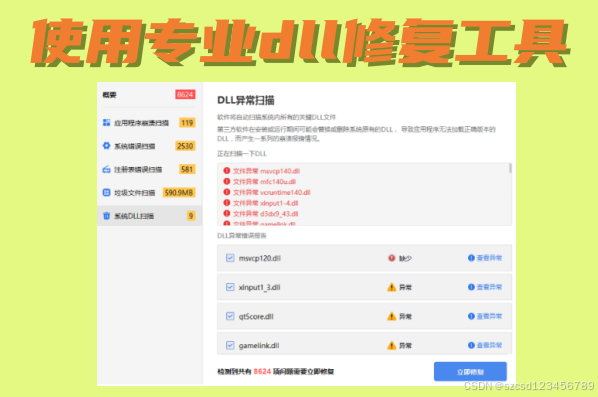
然后通过一键修复或手动修复即可将丢失的问题进行修复。
一键修复可将丢失的msvcp140.dll文件丢失的问题修复的同时还能将其他的dll文件进行修复。
手动修复在页面搜索即可将丢失的msvcp140.dll文件进行单独修复。
三、安装Visual C++ Redistributable
原理
msvcp140.dll是Visual C++ Redistributable for Visual Studio 2015 - 2019中的一个动态链接库文件。安装相应版本的Visual C++ Redistributable包可以解决该文件丢失的问题。

步骤
(1)前往微软官方网站下载Visual C++ Redistributable for Visual Studio 2015 - 2019。
(2)根据你的系统版本(32位或64位)选择合适的安装包。如果你的系统是64位的,建议同时安装32位和64位版本,以确保兼容性。
(3)下载完成后,运行安装程序,按照提示完成安装。安装过程中,它会将包括msvcp140.dll在内的所有必要的C++运行时组件安装到系统中。
四、从其他正常系统中复制msvcp140.dll文件(不推荐,可能存在版权和系统兼容性问题)
原理
如果能找到一个与你系统版本相同且该文件存在的正常系统,可以将msvcp140.dll文件复制到你的系统中。但这种方法存在风险,因为不同系统的文件可能存在细微差异,并且可能违反软件许可协议。

步骤
(1)在其他正常的Windows系统中,找到msvcp140.dll文件。通常位于"C:\Windows\System32"(对于64位系统中的64位文件)或者"C:\Windows\SysWOW64"(对于64位系统中的32位文件)目录下。
(2)使用可移动存储设备(如U盘)将该文件复制下来。
(3)在你自己的系统中,将文件粘贴到对应的目录下(注意,如果是64位系统,要根据文件是32位还是64位粘贴到正确的目录)。不过,这种方法可能会导致系统不稳定或违反软件使用规定,所以应谨慎使用。
五、检查系统更新和补丁
原理
有时候系统更新可能会修复导致msvcp140.dll文件丢失或损坏的潜在问题。微软可能会在更新中包含对动态链接库文件的修复或者重新分发相关组件。

步骤
(1)在Windows系统中,打开"设置"。
(2)选择"更新和安全"。
(3)点击"检查更新"按钮,系统会自动搜索可用的更新。如果有更新,下载并安装它们。安装完成后,重启系统并检查"msvcp140.dll丢失"的问题是否解决。
六、修复系统文件(使用系统自带的工具)
原理
Windows系统自带一些工具可以检查和修复损坏的系统文件。例如,sfc(System File Checker)命令可以扫描所有受保护的系统文件的完整性,并自动修复有问题的文件。
步骤
(1)以管理员身份打开命令提示符。在Windows 10中,可以通过在搜索栏中输入"cmd",然后右键点击"命令提示符"并选择"以管理员身份运行"。
(2)在命令提示符中输入"sfc /scannow"并回车。这个命令会开始扫描系统文件,这可能需要一些时间。
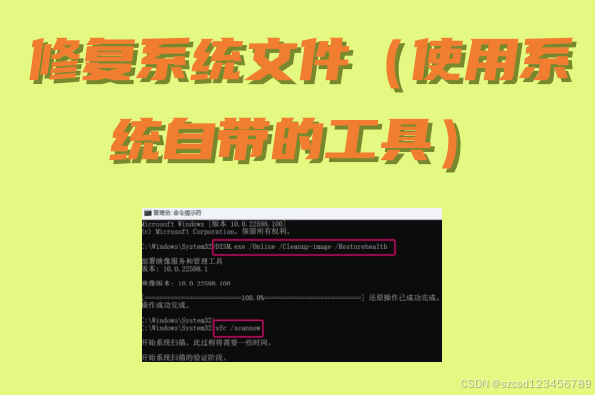
(3)如果发现有损坏的文件,系统会尝试从Windows安装源(如安装光盘或者隐藏的系统恢复分区)中修复它们。扫描和修复完成后,检查"msvcp140.dll丢失"的问题是否得到解决。
七、系统还原(前提是有可用的还原点)
原理
系统还原会将系统的文件、设置和注册表等恢复到之前创建还原点时的状态。如果在创建还原点之后该dll文件丢失,通过系统还原可能能够恢复msvcp140.dll文件。
步骤
(1)在Windows系统中,打开"控制面板"。
(2)找到"恢复"选项,然后点击"打开系统还原"。
(3)按照系统提示选择一个在文件丢失之前创建的还原点。
(4)点击"下一步"并确认还原操作,系统会重启并进行还原过程。在还原完成后,检查是否仍然存在"msvcp140.dll丢失"的问题。
msvcp140.dll在电脑中的错误都有什么样的错误提示
以下是一些与"msvcp140.dll"在电脑中可能出现的错误提示:
一、程序启动时的错误提示
"无法启动程序,因为计算机中丢失msvcp140.dll。尝试重新安装该程序以解决此问题。"
原理
当一个程序依赖于msvcp140.dll这个动态链接库来运行,而系统在程序启动时无法找到它时,就会出现这种提示。这可能是由于文件被误删除、安装不完整或者系统环境变量配置错误等原因导致的。
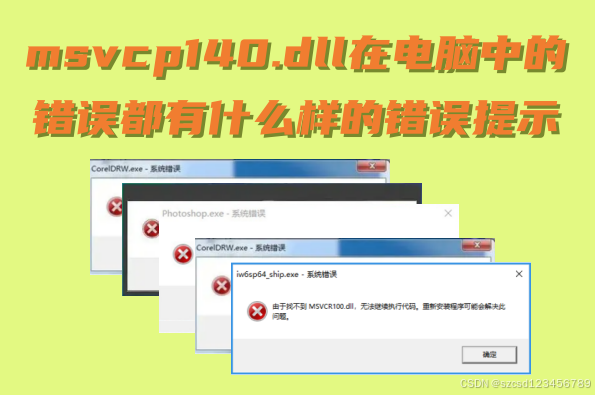
示例
比如你安装了一个新的图形处理软件,当你首次尝试打开这个软件时,就可能弹出这样的提示。因为这个软件在开发过程中使用了Visual C++ 2015 - 2019相关的库函数,而这些函数依赖于msvcp140.dll,如果该文件缺失,软件就无法正常启动。
"程序无法正常启动(0xc0000135)。请单击'确定'关闭应用程序。"
原理
这个错误代码0xc0000135表示找不到所需的.NET Framework或者DLL文件。在涉及到msvcp140.dll时,可能是因为这个动态链接库没有被正确加载,导致程序无法启动。这可能与系统中缺少相关的运行时环境或者文件损坏有关。
示例
假设你下载了一个小型的办公辅助工具,在启动时可能会出现这个错误。这个工具可能是用C++编写并且依赖于Visual C++ Redistributable中的msvcp140.dll,如果该文件存在问题,就会出现这个错误代码并导致程序无法启动。
二、运行过程中的错误提示
"msvcp140.dll已停止工作"
原理
在程序运行过程中,如果msvcp140.dll文件存在损坏、版本不兼容或者内存访问冲突等问题,就可能会弹出这样的提示。例如,当该文件被其他恶意软件篡改,或者与系统中正在运行的其他软件发生冲突时,就会导致其停止工作。
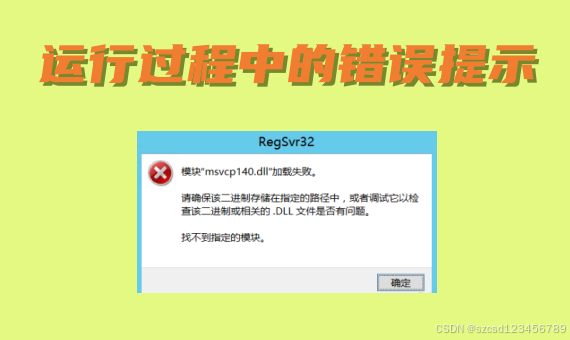
示例
当你在运行一个视频编辑软件时,在编辑过程中突然弹出"msvcp140.dll已停止工作"的提示。这可能是因为在编辑视频时,软件频繁调用msvcp140.dll中的函数进行数据处理,而如果该文件存在问题,如部分数据被破坏,就会导致其停止工作并影响软件的正常运行。
"应用程序发生异常 未知的软件异常 (0xe0434352),位置为0x73812a7a的msvcp140.dll"
原理
这个错误代码0xe0434352通常表示在.NET应用程序中发生了未处理的异常。当这个异常与msvcp140.dll相关时,可能是因为该动态链接库中的代码在执行特定操作时遇到了错误,例如函数参数错误、内存分配失败等。这可能是由于软件自身的bug或者系统环境不稳定导致的。
示例
如果你在运行一个基于.NET框架开发的企业管理软件,在进行数据查询操作时可能会出现这样的错误提示。因为在查询数据过程中,软件可能会调用msvcp140.dll中的函数来处理数据,如果函数执行出现问题,就会出现这个异常提示。
msvcp140.dll文件定义与所属关系
msvcp140.dll是一个动态链接库(DLL)文件。它是Microsoft Visual C++ Redistributable for Visual Studio 2015 - 2019中的一部分。
动态链接库是一种包含可由多个程序同时使用的代码和数据的库。它允许不同的应用程序共享这些代码和数据,从而节省磁盘空间并提高软件的可维护性。

功能作用
在软件运行方面,msvcp140.dll包含了许多C++标准库函数的实现。这些函数被广泛应用于各种使用C++编写的程序中。
例如,在处理内存管理(如动态内存分配和释放)、文件输入输出操作、字符串处理以及数学计算等功能时,程序可能会调用msvcp140.dll中的函数。它为应用程序提供了一种标准化的方式来执行这些常见的操作,使得开发人员不必在每个程序中重新编写这些功能的代码。
在图形用户界面(GUI)相关的应用程序中,它也可能参与到界面元素的布局、绘制以及交互逻辑等方面的函数调用。例如,在一个简单的Windows桌面应用程序中,当创建窗口、绘制按钮或者处理菜单点击事件时,可能会间接调用到msvcp140.dll中的相关函数来确保这些操作的正确执行。
msvcp140.dll丢失的解决办法就到这,希望可以有效的帮助大家快速的将丢失的问题进行解决,同时还给大家科普关于msvcp140.dll文件的知识,帮助大家更加了解msvcp140.dll文件。